В этой статье рассматривается использование функции преобразования речи в текст в Google Docs. Функция “Речь в текст” позволяет пользователям создавать письменный контент с помощью голосового набора. В следующих разделах подробно описаны необходимые предварительные условия для использования функции “Речь в текст”, представлено пошаговое руководство по активации и предложены рекомендации по оптимизации процесса диктовки.
Введение
Вам когда-нибудь казалось, что ваши пальцы не успевают за мыслями? Проводите ли вы часы за набором документов, мечтая о более быстром способе? Что ж, больше не стоит беспокоиться! В Google Docs есть встроенная функция “Речь в текст”, которая позволяет вам отказаться от клавиатуры и создавать контент, просто используя свой голос.
Эта удивительная функция не только невероятно проста в использовании, но и может значительно сэкономить время. Представьте себе, что вы диктуете свои идеи, отчеты или даже электронные письма в режиме реального времени, а Google Docs волшебным образом преобразует ваши слова в текст. Звучит как мечта, не правда ли? Давайте погрузимся в изучение того, как раскрыть возможности функции “Речь в текст” в Google Docs!
Подготовка к выражению своих мыслей
Функция “Речь в текст” позволяет вашему голосу выполнять работу. Для начала вам понадобится всего пара вещей:
- Микрофон: Это может быть встроенный микрофон вашего компьютера, микрофон гарнитуры или любой внешний микрофон, который подключается к вашему устройству.
- Браузер Google Chrome: Хотя функция “Речь в текст” может работать и в других браузерах, Google Chrome предлагает наиболее удобный опыт.
Как только вы подготовили все необходимое, убедитесь, что у Google Docs есть разрешение на доступ к вашему микрофону:
- Откройте Google Chrome и перейдите к своему документу Google Docs.
- Нажмите на меню Инструменты в верхней панели инструментов.
- В выпадающем меню выберите Голосовой ввод.
- Появится маленький значок микрофона. Если он красный с линией, проходящей через него, нажмите на него.
- Вы можете увидеть всплывающее окно с просьбой разрешить доступ к микрофону для Google Docs. Нажмите Разрешить.
Вот и все! Теперь ваш микрофон готов захватывать ваши голосовые команды и подпитывать создание документов Google Docs силой речи.
Активация функции “Речь в текст”
Мы подготовили ваш микрофон, и Google Docs готов слушать. Теперь давайте активируем функцию “Речь в текст” и превратим ваш голос в письменный контент:
- Откройте свой документ Google в Google Chrome.
- Нажмите на меню Инструменты, расположенное в верхней панели инструментов вашего документа Google.
- В выпадающем меню выберите Голосовой ввод.
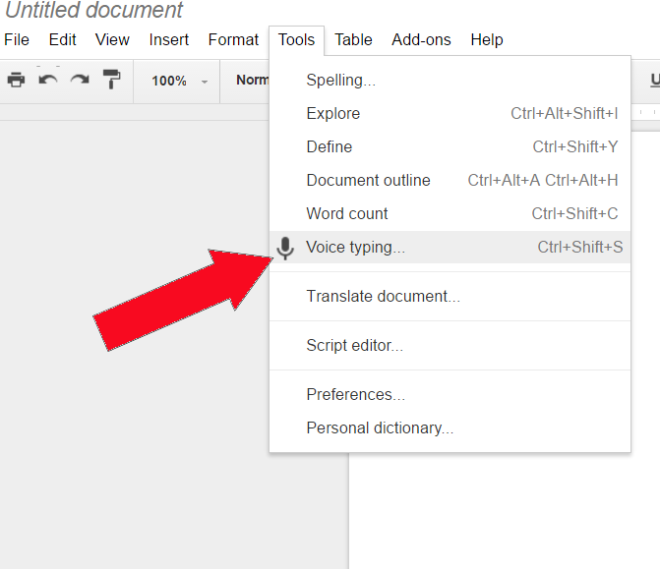
4. На экране появится маленький значок микрофона. Это ваш центр управления функцией “Речь в текст”.
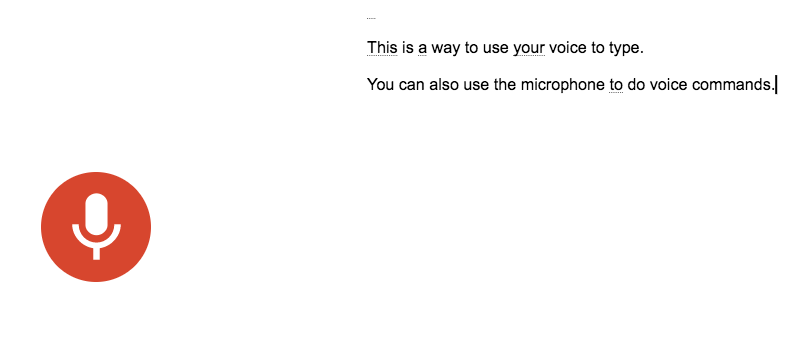
Поздравляем! Вы успешно активировали функцию “Речь в текст”. Значок микрофона станет красным, когда слушает, и черным, когда приостановлен. В следующем разделе мы рассмотрим, как использовать свой голос для диктовки текста и добавления знаков препинания для плавного письма.
Диктовка и пунктуация с помощью функции “Речь в текст”
Теперь, когда функция “Речь в текст” активирована, давайте приступим к диктовке ваших мыслей! Вот как обеспечить плавную и точную транскрипцию:
- Говорите четко: Правильно произносите слова и поддерживайте естественный темп речи. Фоновый шум может повлиять на точность, поэтому постарайтесь найти тихое место.
- Делайте паузы для пунктуации: Google Docs умный, но он не будет волшебным образом вставлять запятые и точки. Чтобы добавить знак препинания, просто произнесите слово, обозначающее знак препинания, во время диктовки. Например, скажите “Это предложение, с запятой” или “Это другое предложение. Точка”.
Вот несколько удобных голосовых команд для распространенных знаков препинания:
- Точка: Скажите “точка”
- Запятая: Скажите “запятая”
- Вопросительный знак: Скажите “вопросительный знак”
- Восклицательный знак: Скажите “восклицательный знак”
- Новый абзац: Скажите “новая строка” или “новый абзац”
Совет: Во время диктовки Google Docs будет транскрибировать ваши слова в режиме реального времени. Не беспокойтесь, если он не все улавливает идеально – вы всегда можете вернуться и отредактировать позже.
В следующем разделе мы рассмотрим некоторые расширенные функции и полезные приемы, которые помогут вам вывести использование функции “Речь в текст” на новый уровень!
Расширенные функции функции “Речь в текст” (Необязательно)
Хотя диктовка является основной функцией, “Речь в текст” предлагает некоторые бонусные функции для дополнительного контроля:
- Голосовое редактирование и форматирование: Хотя и не такое всеобъемлющее, как традиционное редактирование, “Речь в текст” позволяет использовать основные голосовые команды для форматирования. Попробуйте сказать “жирный” или “курсив”, чтобы применить эти стили к продиктованному тексту. Вы также можете выделить текст, сказав “выделить [текст]”, а затем продиктовать команды, такие как “копировать” или “удалить”. (Примечание: Голосовое редактирование и команды форматирования в настоящее время доступны только на английском языке.)
- Выбор языка диктовки: Нужно диктовать на другом языке, а не на английском? Нет проблем! Нажмите на значок настроек (три точки) рядом со значком микрофона и выберите предпочитаемый язык диктовки из выпадающего меню.
Эти функции дают представление о дополнительных возможностях, которые предлагает “Речь в текст” для создания документов по-настоящему без помощи рук.
Освоение функции “Речь в текст”: Советы и приемы для успеха
Теперь, когда вы обладаете знаниями для использования функции “Речь в текст”, давайте рассмотрим несколько советов и приемов, чтобы максимально повысить ее эффективность:
- Говорите четко и в нормальном темпе: Четкое произношение – это ключ! Нечеткое произношение или спешка в произнесении слов могут привести к неправильному толкованию со стороны Google Docs. Говорите четко и поддерживайте естественный разговорный темп для оптимальной точности.
- Найдите тихое место: Фоновый шум может быть врагом функции “Речь в текст”. Постарайтесь свести к минимуму отвлекающие факторы и найти тихое место для диктовки для достижения наилучших результатов.
- Делайте паузы: Не чувствуйте себя обязанным говорить без остановки. Короткие паузы для обдумывания мыслей или структурирования предложений вполне допустимы и помогут функции “Речь в текст” понять ваши намерения.
- Вычитывайте и редактируйте: Хотя функция “Речь в текст” впечатляет, она не идеальна. Уделите время после диктовки, чтобы вычитать и отредактировать транскрибированный текст на наличие каких-либо ошибок или пропущенных слов.
Помимо базовой диктовки:
Функция “Речь в текст” предназначена не только для написания полных документов. Подумайте об использовании ее для конкретных задач, которые могут выиграть от голосового ввода:
- Мозговой штурм идей: Застряли на творческом блоке? Функция “Речь в текст” может быть отличным инструментом для мозгового штурма. Просто начните говорить и записывайте свои идеи по мере того, как они свободно текут.
- Обобщение информации: Нужно сжать длинную статью или заметки совещания? Используйте функцию “Речь в текст”, чтобы обобщить ключевые моменты во время просмотра материала.
- Создание быстрых заметок: Функция “Речь в текст” идеально подходит для создания быстрых заметок во время лекций, телефонных звонков или онлайн-презентаций. Просто говорите свои мысли, а Google Docs позаботится об остальном.
Включив эти советы и изучив различные варианты использования, вы сможете раскрыть весь потенциал функции “Речь в текст” и преобразовать способ создания контента в Google Docs.
Заключение
Мы изучили чудеса функции “Речь в текст” в Google Docs! Эта мощная функция позволяет вам отказаться от клавиатуры и создавать контент, просто используя свой голос.
Ключевые выводы:
- Функцию “Речь в текст” невероятно легко активировать и использовать в Google Docs.
- Говорите четко и используйте голосовые команды для пунктуации, чтобы обеспечить плавную диктовку.
- Изучите расширенные функции, такие как голосовое редактирование и выбор языка диктовки, для дополнительного контроля.
- Используйте функцию “Речь в текст” для различных задач, от мозгового штурма до обобщения информации.
Готовы выражать свои мысли и оптимизировать свой рабочий процесс? Попробуйте функцию “Речь в текст” в своем следующем документе Google Doc. Вы можете быть удивлены тем, насколько быстрее и удобнее может быть создание контента!



